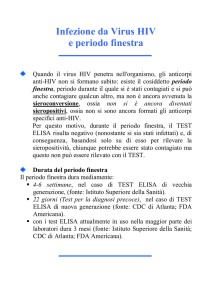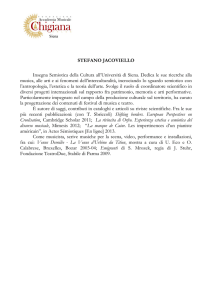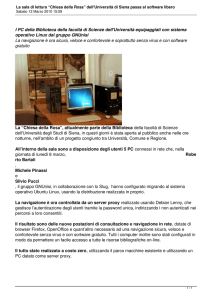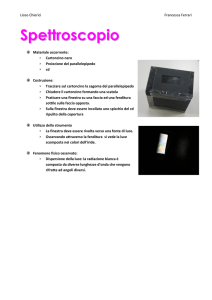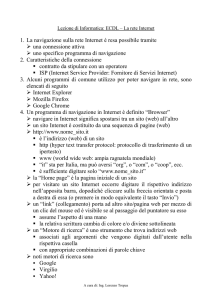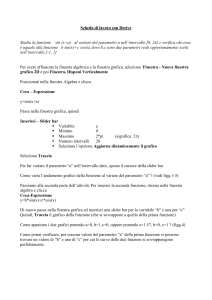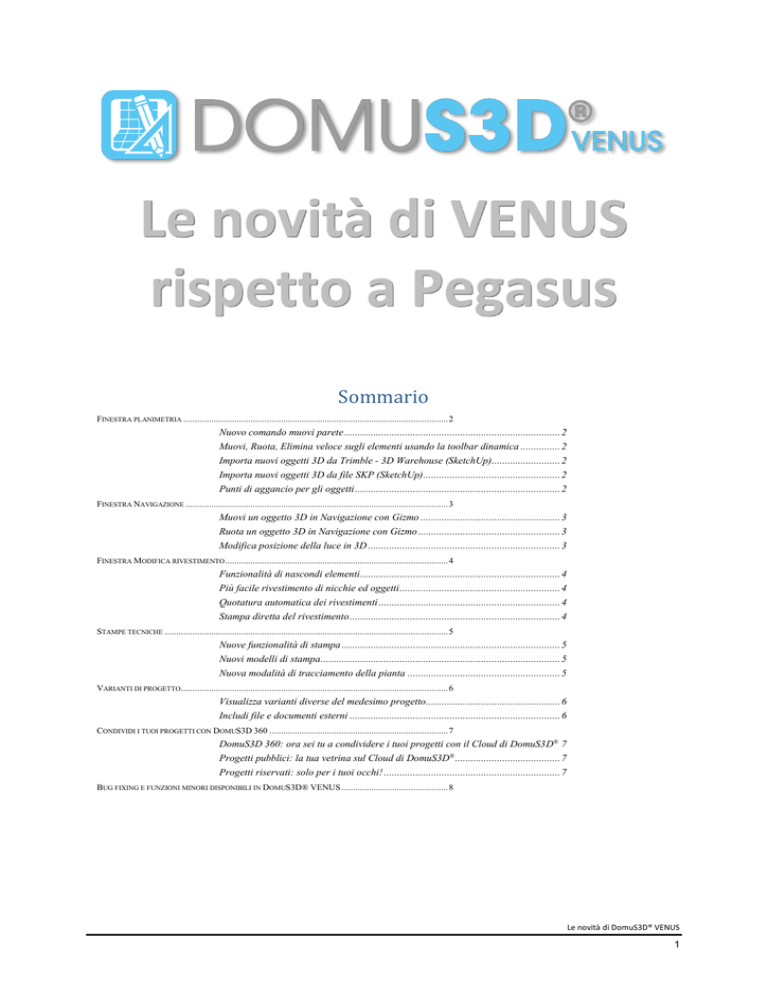
Sommario
FINESTRA PLANIMETRIA .................................................................................................................. 2
Nuovo comando muovi parete .................................................................................. 2
Muovi, Ruota, Elimina veloce sugli elementi usando la toolbar dinamica ............... 2
Importa nuovi oggetti 3D da Trimble - 3D Warehouse (SketchUp).......................... 2
Importa nuovi oggetti 3D da file SKP (SketchUp) .................................................... 2
Punti di aggancio per gli oggetti .............................................................................. 2
FINESTRA NAVIGAZIONE ................................................................................................................. 3
Muovi un oggetto 3D in Navigazione con Gizmo ..................................................... 3
Ruota un oggetto 3D in Navigazione con Gizmo ...................................................... 3
Modifica posizione della luce in 3D ......................................................................... 3
FINESTRA MODIFICA RIVESTIMENTO ................................................................................................ 4
Funzionalità di nascondi elementi ............................................................................ 4
Più facile rivestimento di nicchie ed oggetti ............................................................. 4
Quotatura automatica dei rivestimenti ..................................................................... 4
Stampa diretta del rivestimento ................................................................................ 4
STAMPE TECNICHE .......................................................................................................................... 5
Nuove funzionalità di stampa ................................................................................... 5
Nuovi modelli di stampa ........................................................................................... 5
Nuova modalità di tracciamento della pianta .......................................................... 5
VARIANTI DI PROGETTO ................................................................................................................... 6
Visualizza varianti diverse del medesimo progetto ................................................... 6
Includi file e documenti esterni ................................................................................ 6
CONDIVIDI I TUOI PROGETTI CON DOMUS3D 360 ............................................................................. 7
DomuS3D 360: ora sei tu a condividere i tuoi progetti con il Cloud di DomuS3D® 7
Progetti pubblici: la tua vetrina sul Cloud di DomuS3D® ........................................ 7
Progetti riservati: solo per i tuoi occhi! ................................................................... 7
BUG FIXING E FUNZIONI MINORI DISPONIBILI IN DOMUS3D® VENUS .............................................. 8
Le novità di DomuS3D® VENUS
1
Finestra planimetria
Nuovo comando muovi parete
Quando la parete che si intende muovere è ortogonale a quelle adiacenti, è ora
possibile specificare con la tastiera le dimensioni delle pareti adiacenti a quella
che si intende muovere.
Muovi, Ruota, Elimina veloce sugli elementi usando la toolbar dinamica
Se fai click con il pulsante sinistro del mouse su un oggetto quando ti trovi nella finestra di planimetria,
comparirà una toolbar dinamica (vd. immagine) che contiene i comandi ruota, elimina e muovi.
Quest’ultimo comando ha il medesimo funzionamento di quello disponibile facendo click con il tasto
destro sull’oggetto, e selezionando il comando Muovi.
Utilizzare il pulsante ESC della tastiera per uscire dalla modalità Muovi/Ruota oggetto.
Importa nuovi oggetti 3D da Trimble - 3D Warehouse (SketchUp)
DomuS3D® VENUS ti offre la possibilità di scaricare centinaia di migliaia di oggetti 3D, direttamente dall’interno del programma,
accedendo alla galleria di Trimble 3D Warehouse. Apri un progetto, vai in pagina Live! e seleziona il comando 3D Warehouse.
Quindi cerca l’oggetto di cui hai bisogno con il campo di ricerca che trovi all’inizio della pagina.
Una volta individuato l’oggetto, fai click sull’icona di download ( ) per iniziare l’importazione diretta dell’oggetto in
DomuS3D®. N.B.: la disponibilità e le condizioni del servizio 3D Warehouse sono soggetti alle condizioni imposte da Trimble.
Importa nuovi oggetti 3D da file SKP (SketchUp)
I file modellati in 3D con SketchUp (estensione .skp) possono ora essere importati all’interno del programma nello stesso modo
in cui si importano file DXF, 3ds, DAE.
Punti di aggancio per gli oggetti
I lavabi ed i rubinetti di nuova generazione (resi disponibili a partire da Gennaio 2015) possono interagire per consentire un più
veloce ed accurato posizionamento nel progetto. Tanto in finestra Planimetria quanto in finestra Navigazione, se si avvicina un
rubinetto alla sua zona di naturale collocazione su un lavabo, l’Applicazione aggancerà in modo automatico i due oggetti,
adattando (ove necessario) l’elevazione del rubinetto a quella della sua sede effettiva.
Le novità di DomuS3D® VENUS
2
Finestra Navigazione
La versione VENUS contiene una nuova versione del motore per la navigazione del progetto, che grazie a nuovi algoritmi
dedicati per il rendering 3D in tempo reale consente una visualizzazione della scena ancor più reale. E’ anche possibile
impostare il programma in modo che la finestra di Navigazione si apra automaticamente nello stesso punto in cui l’abbiamo
lasciata, ad ogni riapertura del progetto.
Muovi un oggetto 3D in Navigazione con Gizmo
Gli oggetti possono essere facilmente spostati in tutte le direzioni lavorando all’interno della finestra di
Navigazione ambiente, grazie al nuovo comando Muovi 3D. Si aprirà un controllo 3D interattivo, chiamato
Gizmo, composto da 3 assi selezionabili (detti anche assi Gizmo), uno per ogni direzione nello spazio (X, Y,
Z), ed i loro piani associati.
Lo spostamento effettuato con il mouse, è estremamente comodo e veloce, ed accurato grazie a specifici
controlli che consentono di specificare il punto preciso di destinazione
Ruota un oggetto 3D in Navigazione con Gizmo
Gli oggetti possono essere facilmente ruotati in tutte le direzioni lavorando all’interno della finestra di
navigazione ambiente, grazie al nuovo comando Ruota. SI aprirà un controllo 3D interattivo, chiamato
Gizmo, composto da 3 assi polari selezionabili (detti anche assi Gizmo), uno per ogni direzione nello spazio
(X, Y, Z). Se fai click su uno degli assi con il pulsante sinistro e trascini, noterai che l’oggetto ruota in modo
coerente all’asse (direzione) selezionato, con uno snap di 45° (eventualmente configurabile). A partire da
VENUS, quindi, la rotazione degli oggetti in 3D è davvero, semplice ed immediata.
Modifica posizione della luce in 3D
Gizmo è disponibile anche per le luci in finestra Navigazione. Non solo, la modifica della luce (posizione, intensità, colore) ti
consente di vederne l’effetto in tempo reale all’interno della scena navigabile.
Le novità di DomuS3D® VENUS
3
Finestra Modifica rivestimento
Funzionalità di nascondi elementi
E’ possibile nascondere temporaneamente gli elementi di arredo dalla finestra di
modifica rivestimento, oppupre disabilitare il jumper (meccanismo che consente di
muoversi sulla parete/pavimento adiacente, facendo click su bande gialle che
compaiono quando si sorvola il lato del rivestimento con il mouse.
Più facile rivestimento di nicchie ed oggetti
E’ molto più semplice rivestire nicchie, oggetti e piani di
lavoro, grazie ad una funzionalità che consente di
visualizzarne tutte le facce in una unica vista.
Quotatura automatica dei rivestimenti
E’ una straordinaria funzionalità che consentirà ai
progettisti di risparmiare molto tempo in fase di
preparazione di stampe tecniche quotate. La funzione è
disponibile all’interno della finestra di modifica del
rivestimento di un vano, e consente di quotare
automaticamente tutte le fasce e le aree rivestibili della
parete. Esiste anche un’opzione per applicare lo stesso
procedimento a tutte le pareti, serializzando in tal modo
questa procedura. Anche le quote manuali sono state
potenziate con funzionalità di personalizzazione ulteriore,
quali la descrizione agganciata automaticamente alla
quota, ed una freccia che indica al posatore la direzione
nella quale posare.
Stampa diretta del rivestimento
Il contenuto della finestra di modifica rivestimento può
essere stampato in modo diretto (assieme alle
quotature manuali ed automatiche delle fasce e delle
pose) utilizzando un nuovo modello di stampa
appositamente creato per questo scopo. Tale modello
contiene anche il cartiglio dei minimali utilizzati nei
rivestimenti visualizzati. Questa funzionalità è
disponibile tanto per le pareti quanto per i pavimenti e
le superficie rivestibili in genere.
Le novità di DomuS3D® VENUS
4
Stampe tecniche
Nuove funzionalità di stampa
La stampa degli elaborati è stata potenziata con un nuovo pannello
di controllo che ti consente di individuare i soli modelli di stampa che
ti servono, distinguendoli sia in base alla dimensione del foglio ed
all’orientamento, ma soprattutto in base al tipo di stampa che vuoi
effettuare. Un ulteriore filtro per potenziare questa ricerca è dato
dalla distinzione tra Stampe per il Cliente e Stampe per il Posatore.
Infine, un meccanismo evoluto di visualizzazione dell’anteprima ti
consentirà di capire immadiatamente quale modello di stampa stai
selezionando.
Nuovi modelli di stampa
Sulla base delle indicazioni e richieste pervenute dagli utenti del software, sono stati creati nuovi modelli di stampa. Per brevità
ne riportiamo solo alcuni nelle immagini seguenti.
Nuova modalità di tracciamento della pianta
Il disegno della pianta è stato migliorato, nel rispetto degli standard architettonici, nei quali le linee di tracciamento delle pareti
sono più marcate, e si interrompono in prossimità di aperture
(porte e finestre). Per le porte che non sono a scomparsa,
inoltre, viene tracciato il raggio di apertura.
Le novità di DomuS3D® VENUS
5
Varianti di progetto
Visualizza varianti diverse del medesimo progetto
La nuova funzionalità Varianti di Progetto consente di preparare
diverse soluzioni (architettoniche e/o di posa) da poter presentare al
proprio cliente con un’interfaccia semplice e veloce.
Con questo modulo è semplice preparare gli elaborati in vista di una
prossima visita del cliente, e poi presentarli a quest’ultimo con
un’interfaccia accattivante ed efficiente, che oltre a permetterti di
sfogliare gallerie di immagini appositamente preparate per ogni
variante, ti consentirà di saltare con un click da un progetto all’altro,
minimizzando i tempi di attesa in fase di presentazione.
Includi file e documenti esterni
Proprio per enfatizzare la gestione delle varianti di progetto, è stato potenziato il meccanismo degli Allegati, che consente ora
di includere nuove estensioni di file (ivi inclusi fogli Excel, Word e schede PDF) potendo poi visualizzarli dall’interno di
DomuS3D® con un doppio click del mouse. Tali allegati possono ora includere una scena 3D navigabile, che può essere condivisa
sul Cloud tramite appositi visualizzatori, come si vedrà nel paragrafo Condivisione.
Le novità di DomuS3D® VENUS
6
Condividi i tuoi progetti con DomuS3D 360
Condividere i propri progetti con clienti e colleghi è di fondamentale importanza. Per questo motivo Maticad rende disponibile
una nuova App per ambiente iOS (e Aprile 2015 un nuovo sito Web) capace di interfacciarsi con DomuS3D® utilizzando il Cloud.
DomuS3D 360: ora sei tu a condividere i tuoi progetti con il Cloud di DomuS3D®
Oggi puoi condividere sul Cloud di DomuS3D® i tuoi progetti e visualizzarli/navigarli sul tuo tablet o quello dei tuoi
colleghi/clienti con l’App gratuita DomuS3D 360. Inoltre, puoi allegare al progetto qualsiasi tipo di documento accessorio, come
immagini di rendering e fotografiche, schede e cataloghi PDF, fogli di Excel, Word, ecc..
Pubblica i tuoi progetti sul Cloud dall’interno di DomuS3D®, e visualizzali immediatamente sull’App, utilizzando lo spazio Cloud
di 1 GB che Maticad mette gratuitamente a tua disposizione (potrai in ogni momento acquistare più spazio).
L’App è disponibile per sistemi iOS (iPad, iPhone, iPod, 8.0 o successivi).
Progetti pubblici: la tua vetrina sul Cloud di DomuS3D®
I progetti che pubblicherai come pubblici, saranno visibili da chiunque usi il visualizzatore DomuS3D 360: uno strumento in più
per farti conoscere. Il tuo Punto Vendita o la tua Azienda beneficeranno di una maggiore visibilità, e nuovi clienti potranno
mettersi in contatto con te.
Progetti riservati: solo per i tuoi occhi!
I progetti riservati, invece, saranno disponibili solo per gli utenti che tu stesso definirai nel pannello di controllo e gestione dei
progetti sul Cloud di DomuS3D®. Quindi massimo controllo di ciò che pubblichi.
Le novità di DomuS3D® VENUS
7
Bug fixing e funzioni minori disponibili in DomuS3D® VENUS
Se stai usando DomuS3D® Pegasus (o una versione precedente), in questa sezione puoi trovare un sunto delle anomalie risolte
nella nuova versione VENUS, piuttosto che funzionalità/interventi minori.
Planimetria
Quando si salva un vano nelle componenti, vengono salvate anche le luci
Navigazione
La qualità dell’immagine in finestra Navigazione è stata migliorata
Nuovo shader per la luce Neon
Hemisferic ambient light (personalizzabile con la Registry: NavAmbientPercRange, <-100,100> default 20)
Fix crash apertura navigazione dopo aver aperto la finestra modifica rivestimento
Fix shader ambient light (talvolta le facce degli oggetti erano bianche a livello 4)
Rivestimento delle superfici
Fix errata illuminazione in finestra di modifica rivestimento
E’ stato migliorato l’effetto stonalizzato, che ora gestisce meglio gli articoli con più immagini
Corrispondenza automatica degli stonalizzati sulle soglie durante Drag&Drop con opzione “vano attivo” (nuovo comando
Estendi posa pavimento)
Le nicchie, le porte e le finestre ora sono visibili sia in finestra di modifica rivestimento, sia nelle stampe
Visualizzazione di porte/finestre/aperture in finestra modifica rivestimento e pianta 3D
Nuovo formato di stampa della Pianta 3D
Opzione per mostrare nelle stampe solo le facce rivestite degli oggetti
Database
Bug fix nella ricerca dei progetti per data
TilePlanner
Bug fix nell’importazione di progetti nei quali le piastrelle sono state ruotate
Varie
Salvataggio punto di vista utilizzato, ed apertura automatica della navigazione all’apertura del progetto
Funzione di esportazione del progetto in formato Pegasus
Fix rendering stereo con mental ray
Fix disegno aperture e porte nel comando Pianta 3D
Nuovi comandi Porta in primo piano/in fondo-per l’ordinamento di arredi, oggetti, gruppi
Fix crash di progetti in cui si elimina un angolo nel caso di velux inserita su soffitto (inclinato)
Nelle stampe tecniche possibilità di usare le immagini degli elementi in trasparenza invece dei contorni
(registry "PrintMetaWithImage" default=0, livello trasp. registry "PrintMetaWithImageAlpha" default=50)
Le novità di DomuS3D® VENUS
8
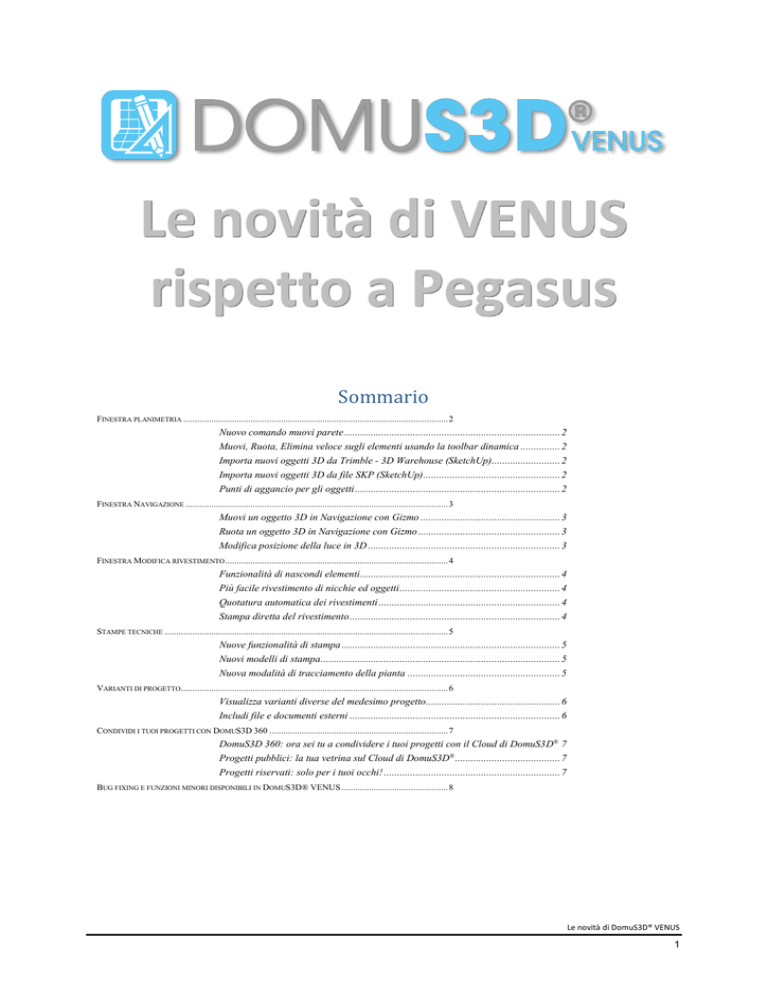

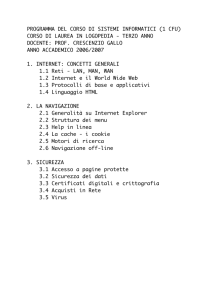
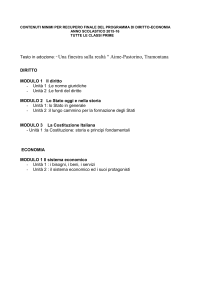
![1. [10 punti] Implementare in Java i seguenti](http://s1.studylibit.com/store/data/001012832_1-08ab0fb25948e9d6c65914fc32cdab12-300x300.png)